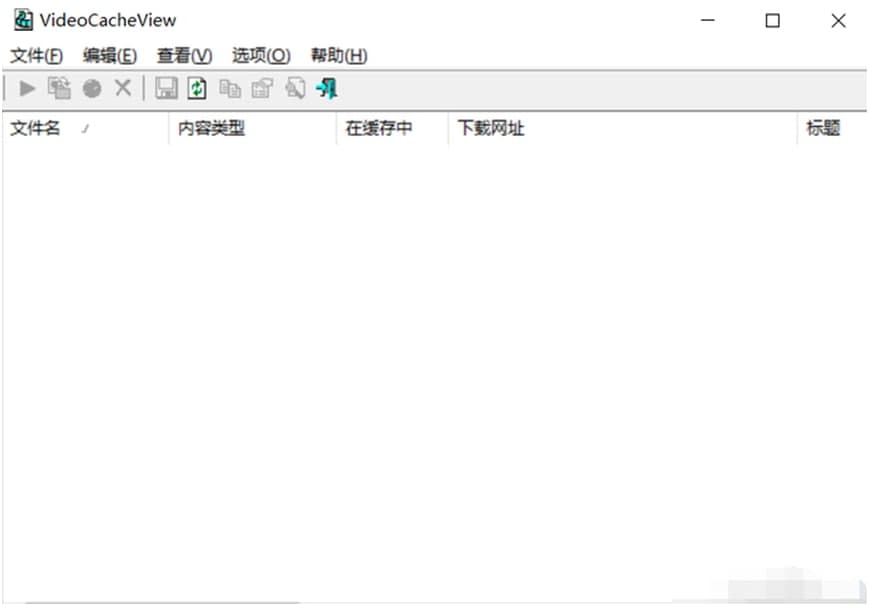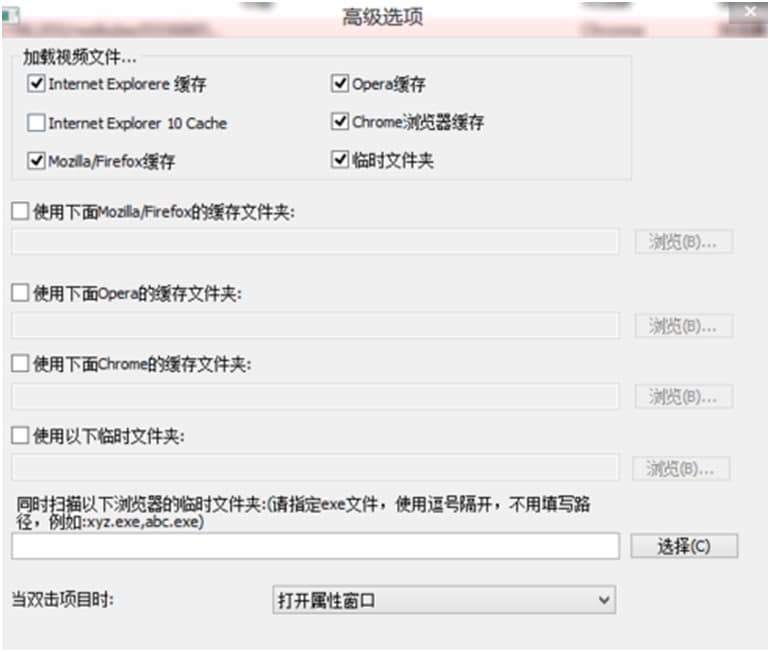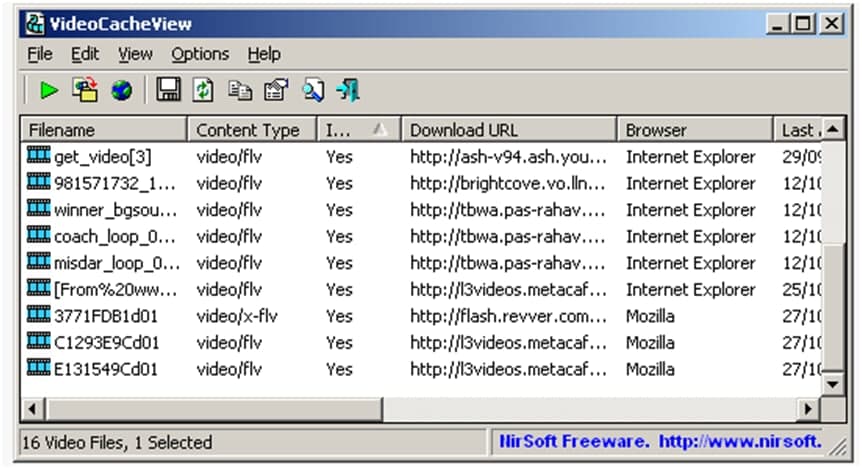在网站上观看视频后,您可能希望将视频文件保存到本地磁盘中,以备将来离线播放。如果视频文件存储在浏览器的缓存中,则该实用程序可以帮助您从缓存中提取视频文件并保存以供将来观看。它会自动扫描Internet Explorer,基于Mozilla的Web浏览器(包括Firefox),Opera和Chrome的整个缓存,然后查找当前存储在其中的所有视频文件。它使您可以轻松地将缓存的视频文件复制到另一个文件夹中,以便以后播放/观看它们。如果您将电影播放器配置为播放flv文件,则还可以直接从浏览器的缓存中播放视频。
更新日志
版本3.06
已更新,可与新的Chrome缓存分区一起正常使用。(在以前的版本中,URL以_dk_前缀显示)。
版本3.05
添加了“手动合并所选文件”选项(Ctrl + M)。如果您已拆分了VideoCacheView无法自动检测和合并的视频文件,则可以选择所有项目,按Ctrl + M,然后VideoCacheView会将所有选中的项目合并为一个。
使用“手动合并选定的文件”选项后,可以使用“将选定的文件复制到...”选项来生成合并的文件。请注意,合并文件的顺序是根据每个文件的创建时间确定的。
版本3.00
新增了对Chrome Web浏览器新的“ HTTP的简单缓存”缓存格式的支持。
版本2.98
修复了检测和合并YouTube当前视频链接的问题。此外,还修复了一个错误,该错误导致
VideoCacheView官方下载使用帮助图2
使用VideoCacheView
VideoCacheView不需要任何安装过程或其他DLL文件。为了开始使用它,只需运行可执行文件(VideoCacheView.exe)
。运行VideoCacheView后,它将扫描Internet Explorer和Mozilla浏览器的缓存文件夹以及Windows的临时文件夹。等待5到30秒,直到扫描过程完成,VideoCacheView的主窗口应显示当前在缓存中的所有视频文件。
显示视频列表后,可以假定视频文件存储在缓存中('In Cache'=是),您可以使用以下选项之一:
播放选定的文件:假设您有配置为播放.flv文件的视频播放器,则可让您直接从缓存中播放视频文件。
将所选文件复制到:允许将视频文件从缓存复制到另一个文件夹,以便将来可以播放它们。
如果您的视频文件未存储在缓存中(“在缓存中” =否),则可以使用“在浏览器中打开下载URL”选项(F8)来下载视频文件。您还可以使用“复制下载URL”选项(Ctrl + U)将下载URL复制到剪贴板,然后在浏览器或其他下载软件中使用。
请注意,某些网站可能不允许您以这种方式下载视频文件。
VideoCacheView官方下载使用帮助图3
临时文件夹中的Flash视频文件
每次Web浏览器播放Flash视频文件时,.flv文件都会保存到Windows的临时文件夹中。通常,您不能将此临时文件复制到另一个文件夹,因为Flash Player会独占锁定该文件。而且,当您关闭Web浏览器时,该文件也会自动删除。
从版本1.10开始,VideoCacheView将Flash文件显示在临时文件夹中,并允许您将其复制到另一个文件夹中。VideoCacheView可以处理由Internet Explorer,Mozilla / Firefox,Opera Web浏览器创建的临时Flash文件。请注意,您必须等到浏览器完成下载它们。否则,复制的文件将被破坏。